การตรวจสอบข้อมูลเครื่องพิมพ์
คุณสามารถตรวจสอบสถานะเครื่องพิมพ์และเปลี่ยนการตั้งค่าเครื่องพิมพ์โดยใช้เว็บเบราว์เซอร์บนสมาร์ทโฟน แท็บเล็ต หรือคอมพิวเตอร์ของคุณ
เพื่อตรวจสอบสถานะเครื่องพิมพ์และเพื่อเปลี่ยนการตั้งค่าเครื่องพิมพ์ ให้แสดง "Remote UI" บนเว็บเบราว์เซอร์
 หมายเหตุ
หมายเหตุ
-
คุณสามารถใช้ฟังก์ชันนี้บน OS และเว็บเบราว์เซอร์ต่อไปนี้ได้
-
อุปกรณ์ iOS
OS: iOS 6.1 ขึ้นไป
เว็บเบราว์เซอร์: เว็บเบราว์เซอร์มาตรฐานของ iOS (Safari มือถือ)
-
อุปกรณ์ Android
OS: Android 2.3.3 ขึ้นไป
เว็บเบราว์เซอร์: เว็บเบราว์เซอร์มาตรฐานของ Android (เบราว์เซอร์หรือ Chrome)
-
อุปกรณ์ Mac OS
OS: Mac OS X v.10.6 ขึ้นไป
เว็บเบราว์เซอร์: Safari 5.1 ขึ้นไป
-
อุปกรณ์ Windows
OS: Windows XP ขึ้นไป
เว็บเบราว์เซอร์: Internet Explorer 8 ขึ้นไป, Google Chrome 38.0.2125.104m ขึ้นไป, Mozilla Firefox 33.0 ขึ้นไป
-
-
ตรวจสอบที่อยู่ IP และเลขลำดับของเครื่อง
พิมพ์ข้อมูลการตั้งค่าเครือข่ายเพื่อตรวจสอบที่อยู่ IP และเลขลำดับของเครื่องด้วยการปฏิบัติตามขั้นตอนด้านล่าง
-
กดปุ่ม Wi-Fi ค้างไว้แล้วปล่อยเมื่อสัญญาณไฟ พลังงาน(ON) กะพริบ
-
กดปุ่ม Wi-Fi อีกครั้ง
เครื่องจะเริ่มพิมพ์ข้อมูลการตั้งค่าเครือข่าย
-
ตรวจสอบคอลัมน์ "ที่อยู่ IP" และคอลัมน์ "เลขลำดับ" บนแถบรายการข้อมูลการตั้งค่าเครือข่าย
 หมายเหตุ
หมายเหตุ-
ระบุให้เลขลำดับของเครื่องเป็นรหัสผ่านเมื่อตอนที่ซื้ออุปกรณ์ ไม่จำเป็นต้องตรวจสอบเลขลำดับหากคุณเปลี่ยนเป็นรหัสผ่านอื่นแล้ว
-
-
เปิดเว็บเบราว์เซอร์บนสมาร์ทโฟน แท็บเล็ต หรือคอมพิวเตอร์ของคุณ และป้อนที่อยู่ IP
ป้อนข้อมูลต่อไปนี้ในฟิลด์ URL ของเว็บเบราว์เซอร์
http://XXX.XX.X.XXX
สำหรับ "XXX.XX.X.XXX" ให้ป้อนที่อยู่ IP ที่คุณตรวจสอบในคอลัมน์ "ที่อยู่ IP" บนแถบรายการข้อมูลการตั้งค่าเครือข่าย
เมื่อคุณเข้าถึง ข้อมูลเครื่องพิมพ์จะแสดงขึ้นบนเว็บเบราว์เซอร์ของสมาร์ทโฟน แท็บเล็ต หรือคอมพิวเตอร์ของคุณ
หากคุณต้องการตรวจสอบสถานะเครื่องพิมพ์และเปลี่ยนการตั้งค่าเครื่องพิมพ์ ให้ดำเนินการขั้นตอนถัดไป หากคุณไม่ต้องการ ให้ปิดเว็บเบราว์เซอร์
-
เลือก เข้าสู่ระบบ(Log on) เพื่อตรวจสอบสถานะเครื่องพิมพ์และเปลี่ยนการตั้งค่าเครื่องพิมพ์
หน้าจอ ตรวจรหัสผู้ดูแลระบบ(Admin password authentication) จะแสดงขึ้น
 ข้อสำคัญ
ข้อสำคัญ-
ก่อนที่หน้าจอ ตรวจรหัสผู้ดูแลระบบ(Admin password authentication) จะแสดงขึ้น อาจมีข้อความเตือนคุณว่าข้อมูลประจำตัวยังไม่ได้รับการตรวจสอบแสดงขึ้น
คุณสามารถตั้งค่าไม่ให้แสดงข้อความด้วยการระบุการตั้งค่า SSL/TLS ของใบรับรองสำหรับการสื่อสารที่เข้ารหัสไว้ในขั้นตอนที่ 5
-
-
ป้อนรหัสผ่าน
ระบุให้เลขลำดับของเครื่องเป็นรหัสผ่านเมื่อตอนที่ซื้ออุปกรณ์ หากคุณยังไม่ได้เปลี่ยนรหัสผ่าน ให้ป้อนเลขลำดับเครื่องที่พิมพ์อยู่บนคอลัมน์ "เลขลำดับ" ของแถบรายการข้อมูลการตั้งค่าเครือข่าย
เมื่อการรับรองความถูกต้องของรหัสผ่านเสร็จสมบูรณ์ เมนูต่างๆ ที่สามารถใช้งานได้จะแสดงขึ้นบนเว็บเบราว์เซอร์
-
ตรวจสอบสถานะเครื่องพิมพ์และเปลี่ยนการตั้งค่าเครื่องพิมพ์
คุณสามารถใช้งานเมนูดังต่อไปนี้ได้
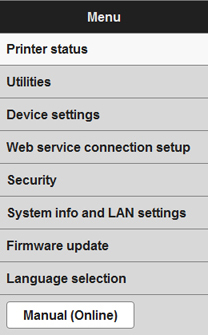
- สถานะเครื่องพิมพ์(Printer status)
- ฟังก์ชันนี้แสดงข้อมูลเครื่องพิมพ์ เช่น สถานะและข้อมูลข้อผิดพลาดโดยละเอียด
- คุณยังสามารถเชื่อมต่อเว็บไซต์หรือหน้าการสนับสนุนที่ซื้อหมึก และใช้บริการเว็บ
- ยูทิลิตี้(Utilities)
- ฟังก์ชันนี้อนุญาตให้คุณตั้งค่าและดำเนินการฟังก์ชันยูทิลิตี้ต่างๆ ของเครื่องพิมพ์ เช่นการทำความสะอาดเป็นต้น
- การตั้งค่าอุปกรณ์(Device settings)
- ฟังก์ชันนี้อนุญาตให้คุณเปลี่ยนการตั้งค่าเครื่องพิมพ์ เช่นการตั้งค่าความเงียบ การตั้งค่าประหยัดพลังงาน และการตั้งค่าการพิมพ์เป็นต้น
- ตั้งค่าเชื่อมต่อบริการเว็บ(Web service connection setup)
- ฟังก์ชันนี้อนุญาตให้คุณลงทะเบียนไปยัง Google Cloud Print หรือ IJ Cloud Printing Center หรือลบการลงทะเบียน
- ปลอดภัย(Security)
- ฟังก์ชันนี้อนุญาตให้คุณระบุรหัสผ่านผู้ดูแลระบบและการตั้งค่า SSL/TLS ของใบรับรองสำหรับการสื่อสารที่เข้ารหัสไว้
 ข้อสำคัญ
ข้อสำคัญ-
ระบุให้เลขลำดับของเครื่องเป็นรหัสผ่านเมื่อตอนที่ซื้ออุปกรณ์
สำหรับรหัสผ่าน โปรดดู รหัสผ่านผู้ดูแลระบบ
-
รหัสผ่านที่คุณเปลี่ยนมีข้อจำกัดอักขระดังต่อไปนี้:
-
ตั้งค่ารหัสผ่านโดยใช้อักขระ 4 ถึง 32 ตัว
-
อักขระที่อนุญาตเป็นตัวอักษรและตัวเลขแบบไบต์เดี่ยว
-
ด้วยเหตุผลด้านความปลอดภัย ขอแนะนำให้คุณใช้ตัวอักษรและตัวเลขอย่างน้อย 6 ตัว
-
-
- ข้อมูลระบบและการตั้งค่า LAN(System info and LAN settings)
- ฟังก์ชันนี้อนุญาตให้คุณตรวจสอบข้อมูลระบบและเปลี่ยนการตั้งค่า LAN
- ปรับปรุงเฟิร์มแวร์(Firmware update)
- ฟังก์ชันนี้อนุญาตให้คุณปรับปรุงเฟิร์มแวร์ตรวจสอบข้อมูล
- การเลือกภาษา(Language selection)
- ฟังก์ชันนี้อนุญาตให้คุณเปลี่ยนภาษาบนจอแสดงผล
- คู่มือ (ออนไลน์)(Manual (Online))
- ฟังก์ชันนี้แสดง คู่มือออนไลน์
-
เมื่อคุณตรวจสอบสถานะเครื่องพิมพ์และเปลี่ยนการตั้งค่าเครื่องพิมพ์เสร็จแล้ว ให้เลือก ออกจากระบบ(Log off)
-
ปิดเว็บเบราว์เซอร์

